แล็ปท็อปไม่ชาร์จ
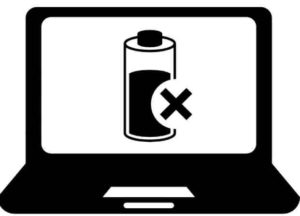 ปัญหาแล็ปท็อปที่พบบ่อยที่สุดประการหนึ่งคือแบตเตอรี่ไม่ชาร์จขณะจ่ายไฟทำงาน ปัญหานี้อาจเกิดขึ้นได้ในทันทีแม้ในอุปกรณ์ใหม่ที่เพิ่งนำมาจากซุปเปอร์มาร์เก็ต อ่านต่อเพื่อดูการวิเคราะห์โดยละเอียดเกี่ยวกับแหล่งที่มาของปัญหาทั่วไปและวิธีการกำจัด
ปัญหาแล็ปท็อปที่พบบ่อยที่สุดประการหนึ่งคือแบตเตอรี่ไม่ชาร์จขณะจ่ายไฟทำงาน ปัญหานี้อาจเกิดขึ้นได้ในทันทีแม้ในอุปกรณ์ใหม่ที่เพิ่งนำมาจากซุปเปอร์มาร์เก็ต อ่านต่อเพื่อดูการวิเคราะห์โดยละเอียดเกี่ยวกับแหล่งที่มาของปัญหาทั่วไปและวิธีการกำจัด
เนื้อหาของบทความ
แล็ปท็อปเปิดไม่ติด
สาเหตุที่พบบ่อยที่สุดที่ทำให้แล็ปท็อปไม่สามารถบู๊ตได้คือความผิดพลาดในอุปกรณ์จัดเก็บพลังงาน แบตเตอรี่หยุดชาร์จ ไม่มีไฟฟ้าจ่าย และไม่อนุญาตให้อุปกรณ์เปิดขึ้นมา ตรวจพบการพังได้ง่าย: ในกรณีนี้ไม่มีปุ่มบ่งชี้ ไฟ LED จะไม่สว่างขึ้น และแล็ปท็อปจะทำงานเฉพาะเมื่อเปิดการชาร์จเท่านั้น วิธีแก้ปัญหาคือเปลี่ยนหรือบรรจุแบตเตอรี่ใหม่ ความเสียหายยังสามารถพบได้ภายในกลไกการชาร์จของแล็ปท็อป ในกรณีนี้แกดเจ็ตจะไม่เปิดขึ้นไม่ว่าจะมีหรือไม่มีการชาร์จก็ตาม หากต้องการตรวจสอบ คุณสามารถเชื่อมต่อไดรฟ์อื่นและบูตแล็ปท็อปได้ การซื้อที่ชาร์จใหม่เท่านั้นที่จะช่วยได้ที่นี่
เพื่อหลีกเลี่ยงปัญหายุ่งยากในการใช้งานขั้วต่อสายไฟ คุณควรเชื่อมต่อสายไฟเข้ากับแล็ปท็อปก่อน จากนั้นจึงเสียบปลั๊กเข้ากับเต้ารับเท่านั้น ซึ่งช่วยลดโอกาสที่จะเกิดประกายไฟในระยะสั้นที่เกิดขึ้นเมื่อเสียบปลั๊กปัญหาอื่นๆ ทั่วโลกอาจรวมถึงอะแดปเตอร์ที่เสียหาย คอนแทคเตอร์ที่เสียหาย ข้อบกพร่องของเฟิร์มแวร์ BIOS และอื่นๆ
อ้างอิง! หากมีการรับประกันอุปกรณ์ที่ใช้ ในกรณีที่ไม่สามารถเริ่มระบบได้ด้วยตนเอง คุณควรใช้บริการของจุดบริการ
แล็ปท็อปไม่ชาร์จ
 มักมีกรณีเช่นนี้เมื่อแบตเตอรี่ที่ทำงานสมบูรณ์หยุดทำงานตามปกติกะทันหัน ในขณะเดียวกันแล็ปท็อปก็ใช้งานได้และกำลังทำการชาร์จ เคล็ดลับสากลคือการรีเซ็ตพารามิเตอร์ใน BIOS ในการดำเนินการนี้ ให้ถอดระบบและถอดแบตเตอรี่ออก จากนั้นกดปุ่มเชื่อมต่อค้างไว้ประมาณ 1 นาที จากนั้นเสียบสายไฟให้เข้าที่และต่ออุปกรณ์เข้ากับไฟฟ้า
มักมีกรณีเช่นนี้เมื่อแบตเตอรี่ที่ทำงานสมบูรณ์หยุดทำงานตามปกติกะทันหัน ในขณะเดียวกันแล็ปท็อปก็ใช้งานได้และกำลังทำการชาร์จ เคล็ดลับสากลคือการรีเซ็ตพารามิเตอร์ใน BIOS ในการดำเนินการนี้ ให้ถอดระบบและถอดแบตเตอรี่ออก จากนั้นกดปุ่มเชื่อมต่อค้างไว้ประมาณ 1 นาที จากนั้นเสียบสายไฟให้เข้าที่และต่ออุปกรณ์เข้ากับไฟฟ้า
หลังจากเปิดแล็ปท็อปแล้ว ให้เปิด BIOS โดยใช้ปุ่ม F2, F12 และ DEL รวมกันทีละขั้นตอน คุณต้องคืนการตั้งค่าดั้งเดิมและบันทึกไว้ จากนั้นเปิดพีซีอีกครั้ง และในขณะที่กดปุ่มเปิด/ปิดค้างไว้ ให้ปิดอุปกรณ์แล้วใส่ไดรฟ์กลับเข้าไปใหม่ การแจ้งเตือนแบบกะพริบจะปรากฏขึ้นในไม่ช้าเพื่อระบุว่ามีการติดตั้งการชาร์จแล้ว
พิจารณาปัญหาและทางเลือกอื่น ๆ เพื่อกำจัด:
- ข้อความควรปรากฏขึ้นบนหน้าจอเพื่อระบุว่าแบตเตอรี่เชื่อมต่ออยู่ แต่ไม่มีการชาร์จไฟ ในสถานการณ์เช่นนี้ ควรตรวจสอบแรงดันไฟฟ้าทั่วทั้งห้องหรือปลั๊กไฟ
- สายไฟมีปัญหาซึ่งอาจเกิดการบิดงอหรือเกิดการรบกวนได้ กล่าวอีกนัยหนึ่งอาจมีความเสียหายซึ่งมักมองไม่เห็นด้วยตา ตรวจสอบแรงดันไฟฟ้าด้วยเครื่องทดสอบหรือโดยการต่อสายไฟเข้ากับอุปกรณ์ของบุคคลที่สาม ในกรณีส่วนใหญ่ คุณจะต้องเสียเงินและซื้อสายเคเบิลใหม่
- อะแดปเตอร์ปิดอยู่ หากคุณแน่ใจว่าไม่มีปัญหากับการเดินสายไฟ คุณควรพิจารณาอะแดปเตอร์ให้ละเอียดยิ่งขึ้นเซ็นเซอร์อาจสว่างขึ้น แต่ไม่ได้หมายความว่าอุปกรณ์ทำงานอย่างถูกต้อง
- แบตเตอรี่ร้อนเกินไป เพื่อหลีกเลี่ยงไม่ให้ไดรฟ์เสียหาย ระบบจะบล็อกการชาร์จโดยอัตโนมัติ หากตรวจพบปัญหาหลังจากเปิดเครื่องสองสามนาที แสดงว่าปัญหาซ่อนอยู่ในความร้อนสูงเกินไปของแบตเตอรี่
- ข้อผิดพลาดของซอฟต์แวร์ อาจเป็นไปได้ว่าแบตเตอรี่ยังคงชาร์จอยู่ แต่ไฟแสดงสถานะไม่แสดงสิ่งนี้ คุณควรรีบูตและสำรวจการตั้งค่าอีกครั้ง หากมีการดาวน์โหลดซอฟต์แวร์ผิดกฎหมายเพื่อจัดการกลไกด้านพลังงาน คุณจะต้องลบออกและตรวจสอบความถูกต้องของ ACPI เมื่อต้องการทำเช่นนี้ ให้ค้นหาหัวข้อเกี่ยวกับแบตเตอรี่ในตัวจัดการงาน หากไม่มีจุดที่ระบุแสดงว่ามีข้อบกพร่องของฮาร์ดแวร์ในลิงก์หรือตัวเชื่อมต่อแล้ว
เหตุใดแบตเตอรี่แล็ปท็อปเครื่องใหม่ของฉันจึงไม่ชาร์จ
 อุปกรณ์ที่ซื้อใหม่อยู่ภายใต้ใบอนุญาตมาตรฐาน ในสถานการณ์เช่นนี้ แบตเตอรี่จะไม่ชาร์จเนื่องจากข้อบกพร่องในการผลิตหรือการระบุแบตเตอรี่ไม่ถูกต้อง เป็นการดีกว่าที่จะกำจัดความคลาดเคลื่อนด้วยวิธีต่อไปนี้:
อุปกรณ์ที่ซื้อใหม่อยู่ภายใต้ใบอนุญาตมาตรฐาน ในสถานการณ์เช่นนี้ แบตเตอรี่จะไม่ชาร์จเนื่องจากข้อบกพร่องในการผลิตหรือการระบุแบตเตอรี่ไม่ถูกต้อง เป็นการดีกว่าที่จะกำจัดความคลาดเคลื่อนด้วยวิธีต่อไปนี้:
- ถอดอุปกรณ์ออกจากแหล่งจ่ายไฟ
- นำไดรฟ์ออก
- กดปุ่มหลักประมาณยี่สิบวินาที
- ใส่แบตเตอรี่กลับคืน
- เชื่อมต่ออุปกรณ์ชาร์จและตรวจสอบให้แน่ใจว่าสตาร์ทได้อย่างถูกต้อง
หากอุปกรณ์มีแบตเตอรี่แบบถอดได้ คุณควรปิดการชาร์จโดยสมบูรณ์และนำไดรฟ์ออกจากกล่อง จากนั้นให้กดปุ่มเปิด / ปิดค้างไว้หนึ่งนาที จากนั้นใส่แบตเตอรี่กลับเข้าที่ เปิดเครื่องชาร์จ และหลังจากผ่านไป 15 นาที ให้สตาร์ทอุปกรณ์ คุณยังสามารถปิดการชาร์จอุปกรณ์ที่ใช้งานได้และทิ้งแบตเตอรี่ไว้เพียงอย่างเดียว ปุ่มเปิด/ปิดค้างไว้จนกว่าอุปกรณ์จะปิดสนิทและโมดูลพลังงานเริ่มทำงานหลังจากผ่านไปสี่ชั่วโมง แล็ปท็อปก็สามารถเปิดได้อีกครั้ง
ความสนใจ! ปัญหาดังกล่าวสามารถเกิดขึ้นได้ในอุปกรณ์ใดๆ ก็ตาม โดยไม่คำนึงถึงอายุและผู้ผลิต
เหตุใดแล็ปท็อปจึงทำงานจากเครือข่ายเท่านั้น
 ใน 99% ของปัญหาที่เกิดขึ้น ไดรฟ์จะต้องถูกตำหนิ ท้ายที่สุดแล้ว แบตเตอรี่ใดๆ ก็มีระยะเวลารับประกันการใช้งานโดยประมาณของตัวเอง หากอุปกรณ์ล้าสมัยและไม่ได้เปลี่ยนแบตเตอรี่ตั้งแต่ซื้อมา คุณจะต้องซื้อแบตเตอรี่ใหม่ ความจริงก็คือหลังจากผ่านไประยะหนึ่ง เซลล์จะสูญเสียคุณสมบัติและไม่สามารถเรียกเก็บเงินได้อีกต่อไป เฉพาะช่างเทคนิคสนับสนุนบริการที่ใช้อุปกรณ์เฉพาะเท่านั้นที่จะตรวจพบการเสียได้ หากแบตเตอรี่เป็นแบตเตอรี่ใหม่ อาจเกิดจากสาเหตุต่อไปนี้:
ใน 99% ของปัญหาที่เกิดขึ้น ไดรฟ์จะต้องถูกตำหนิ ท้ายที่สุดแล้ว แบตเตอรี่ใดๆ ก็มีระยะเวลารับประกันการใช้งานโดยประมาณของตัวเอง หากอุปกรณ์ล้าสมัยและไม่ได้เปลี่ยนแบตเตอรี่ตั้งแต่ซื้อมา คุณจะต้องซื้อแบตเตอรี่ใหม่ ความจริงก็คือหลังจากผ่านไประยะหนึ่ง เซลล์จะสูญเสียคุณสมบัติและไม่สามารถเรียกเก็บเงินได้อีกต่อไป เฉพาะช่างเทคนิคสนับสนุนบริการที่ใช้อุปกรณ์เฉพาะเท่านั้นที่จะตรวจพบการเสียได้ หากแบตเตอรี่เป็นแบตเตอรี่ใหม่ อาจเกิดจากสาเหตุต่อไปนี้:
- ไฟฟ้าลัดวงจรปกติเกิดจากแบตเตอรี่คุณภาพต่ำ ในตัวเลือกนี้ คุณต้องถอดมันออกและทำงานบนอุปกรณ์โดยไม่มีมัน จากนั้นใส่แบตเตอรี่กลับเข้าไปและเปิดใช้งานเฉพาะกับแบตเตอรี่เท่านั้นโดยไม่เน้นไปที่เครือข่าย
- แม้แต่แบตเตอรี่ใหม่ก็ยังหมดได้ในระยะเวลาอันสั้น ท้ายที่สุดแล้วทุกอย่างจะถูกกำหนดโดยลักษณะของชุดประกอบและความน่าเชื่อถือของผู้จำหน่ายอุปกรณ์
สถานการณ์มักเกิดขึ้นเมื่อผู้ใช้ไม่เข้าใจถึงความไม่สอดคล้องกัน เนื่องจากไดรฟ์เชื่อมต่ออยู่ และปุ่มแสดงสถานะระบุว่ากำลังชาร์จ อย่างไรก็ตามในความเป็นจริงมันไม่มีอยู่จริง ในสถานการณ์เหล่านี้ ควรใช้วิธีการที่อธิบายไว้ก่อนหน้านี้ หากไม่ได้ผล จะต้องค้นหาปัญหาดังต่อไปนี้:
- การชาร์จมีข้อบกพร่องหรือกำลังการชาร์จอ่อนเนื่องจากส่วนประกอบสึกหรอ หากอุปกรณ์บูทเร็วโดยไม่ต้องใช้แบตเตอรี่ ให้ใส่ใจกับโมดูลพลังงานหรือลิงก์และขั้วต่อไมโครอื่น ๆ
- ไดรฟ์ทำงานผิดปกติหรือคอนโทรลเลอร์ทำงานผิดปกติ
- ความผิดปกติที่เกิดจากการเชื่อมต่อและการเดินสายไฟการเกิดออกซิเดชันมักเกิดขึ้น
- ความเสียหายต่อขั้วต่อการชาร์จ
สำคัญ! ในสถานการณ์ที่ยากลำบากยิ่งขึ้น สามารถตรวจพบข้อบกพร่องได้ในระดับโครงสร้างพลังงานของอุปกรณ์นั้นเอง และมีเพียงผู้เชี่ยวชาญที่มีประสบการณ์เท่านั้นที่สามารถวินิจฉัยได้
จะทำอย่างไร?
 ก่อนที่จะทำกิจกรรมต่างๆ ด้วยตนเอง คุณควรเข้าใจให้ชัดเจนว่ามีการเสียบโมดูลจ่ายไฟเข้าไปในอุปกรณ์และในเต้ารับไฟฟ้า หากทำการเชื่อมต่อผ่านตัวกรองเครือข่าย คุณควรตรวจสอบให้แน่ใจว่าตัวกรองนั้นใช้งานได้ หากแหล่งจ่ายไฟประกอบด้วยองค์ประกอบอิสระคู่หนึ่ง ให้ถอดออกแล้วประกอบกลับเข้าไปใหม่ ลองพิจารณารายละเอียดปลีกย่อยที่เฉพาะเจาะจงเพิ่มเติมซึ่งอาจมีประโยชน์:
ก่อนที่จะทำกิจกรรมต่างๆ ด้วยตนเอง คุณควรเข้าใจให้ชัดเจนว่ามีการเสียบโมดูลจ่ายไฟเข้าไปในอุปกรณ์และในเต้ารับไฟฟ้า หากทำการเชื่อมต่อผ่านตัวกรองเครือข่าย คุณควรตรวจสอบให้แน่ใจว่าตัวกรองนั้นใช้งานได้ หากแหล่งจ่ายไฟประกอบด้วยองค์ประกอบอิสระคู่หนึ่ง ให้ถอดออกแล้วประกอบกลับเข้าไปใหม่ ลองพิจารณารายละเอียดปลีกย่อยที่เฉพาะเจาะจงเพิ่มเติมซึ่งอาจมีประโยชน์:
- ความไม่สอดคล้องกับยูทิลิตี้มักเกิดขึ้นหลังจากติดตั้งการอัพเดต ดังนั้นจึงแนะนำให้ดาวน์โหลดซอฟต์แวร์ต้นฉบับเพื่อควบคุมพลังงาน ตัวอย่างเช่น ยูทิลิตี้ที่โฆษณาบางรายการอาจมีการตั้งค่าโหมดเพื่อให้แน่ใจว่าแบตเตอรี่มีอายุการใช้งานยาวนานที่สุด มันสามารถเป็นตัวป้องกันการชาร์จได้ ระบบที่ล้ำสมัยสามารถกำหนดวิธีที่ดีที่สุดในการใช้งานไดรฟ์ได้อย่างอิสระ ดังนั้นจึงเป็นการดีกว่าที่จะไม่ดาวน์โหลดโปรแกรมที่น่าสงสัย
- ข้อความแจ้งการชาร์จจะปรากฏขึ้นแม้ว่าคุณได้ตัดการเชื่อมต่อพีซีจากเครือข่ายและเชื่อมต่ออีกครั้งหลังจากชาร์จไดรฟ์จนเต็มแล้วก็ตาม ข้อความจะหายไปในไม่ช้า
อ้างอิง! ไม่ใช่เรื่องเสียหายที่จะตรวจสอบให้แน่ใจว่าเครื่องใช้ในครัวเรือนอื่นๆ (เครื่องบันทึกเทป เครื่องปิ้งขนมปัง ฯลฯ) ที่อยู่ในอพาร์ทเมนต์หรือสำนักงานใช้งานได้
เมื่อเกิดปัญหากับการชาร์จแล็ปท็อป เจ้าของส่วนใหญ่มักต้องการซื้อแบตเตอรี่ใหม่ทันที ท้ายที่สุดระยะเวลาการทำงานที่รับประกันของแบตเตอรี่ได้รับการออกแบบสำหรับการชาร์จ 3-4 พันครั้งและปริมาณสำรองจะค่อยๆลดลงอย่างไรก็ตาม ไม่มีการรับประกันว่าการเปลี่ยนแปลงองค์ประกอบจะช่วยแก้ปัญหานี้ได้ คุณสามารถระบุสาเหตุที่เป็นไปได้ของการทำงานผิดพลาดได้ด้วยตัวเองโดยไม่ต้องติดต่อช่างเทคนิค





